Возможность комментировать фотографии и посты – это один из основных базисов социальной сети Вконтакте. Некоторые комментарии, оставляемые другими пользователями, порой утрачивают актуальность или носят оскорбительный характер. Их требуется удалить. Похожая ситуация может быть с комментарием, оставленным вами. К счастью, своим собственные комментарии удалить в Вконтакте гораздо проще, чем чужие комментарии.

Как удалить комментарии в Вконтакте
Удаление комментариев возможно только под постами, которые были опубликованы вами или другим человеком в группе, где у вас есть привилегии (модератор, администратор и т.д.). В противном случае удалить комментарий другого пользователя у вас не получится, только пожаловаться на него, если он нарушает правила социальной сети.
Избавиться от своих комментариев под любыми записями можно вообще без проблем, используя стандартный функционал Вконтакте.
Вариант 1: Удаление чужих комментариев
Не забывайте, что удалить чужой комментарий под постом какого-то чужого человека или сообщества, где у вас нет привилегий, вы не сможете. Процесс удаления нежелательного комментария происходит следующим образом:
- При добавлении комментария на ваш пост или пост в администрируемом вами сообществом, у вас должно прийти соответствующее уведомление. Нажмите на иконку колокольчика, чтобы просмотреть все пришедшие уведомления. Кликните по нужному комментарию для его открытия.
- Наведите курсором на блок с данным комментарием и нажмите на иконку в виде крестика, которая должна будет появится в верхней правой части комментария.
- Комментарий удалится без необходимости подтверждения с вашей стороны. Заметьте, что вы можете его восстановить до тех пор, пока не обновите страницу.
- Под сообщением об удалении комментария и возможности его восстановить будет подписка, что вы можете удалить все последние сообщения данного автора за неделю. Если он ранее писал другие комментарии под вашими постами, которые не были удалены, то воспользуйтесь данной кнопкой.
- После её использования у вас появится предложение добавить данного человека в чёрный список или кинуть жалобу на спам, если он рассылал сообщения однотипного характера, попадающие под определение спама.
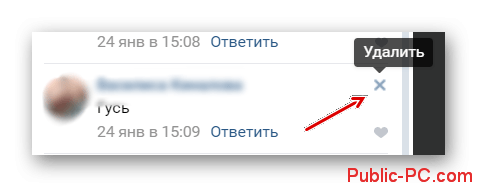
Таким образом вы смогли избавиться от нежелательного комментария стороннего пользователя на вашей странице или под постом администрируемой группы. Если под чьим-то чужим постом находится комментарий, оскорбляющий вас или как-то нарушающий правила социальной сети, то вы, конечно, можете связаться с автором поста и запросить удаление данного комментария с его страницы, а можете пожаловаться на автора комментария:
- Найдите нужный комментарий и подведите на него курсор мыши.
- В верхней правой части блока с текстом должен появится значок крестика с подписью «Пожаловаться».
- Из открывшегося перечня причин выберите наиболее подходящую под вашу ситуацию.
- После выбора причины вы увидите сообщение о том, что вашу жалобу рассмотрит модератор. Если она действительно имела место быть, то комментарий удалят, а профиль пользователя, оставившего его, могут заблокировать.
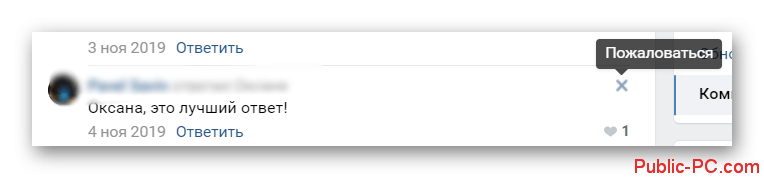
Не нужно злоупотреблять данной функцией, чтобы удалить таким образом неугодные вам комментарии под чужими постами. Применяйте её только в том случае, если действительно есть на что жаловаться. В противном случае проблемы с администрацией сайта могут быть у вас.
Вариант 2: Удаление своего комментария
Избавиться от собственного неактуального комментария гораздо проще, так как не имеет значение, под чьей записью вы его оставили. Инструкция в этом случае выглядит примерно следующим образом:
- Чтобы просмотреть все свои ранее написанные комментарии, нажмите на раздел «Новости» в левом главном меню сайта.
- Далее обратите внимание на правую часть страницы. Там нужно нажать на пункт «Комментарии».
- Сайт отобразит все записи, под которыми вы когда-либо оставляли комментарии. Найдите среди них ту запись, под которой хотели бы удалить комментарий.
- Теперь найдите сам комментарий под нужной записью. Подведите на него курсором мыши, чтобы в правой части появились иконки действий. Заметьте, что вы можете в этом случае не только удалить комментарий, но и редактировать его, воспользовавшись иконкой в виде карандаша.
- Для удаления комментария нажмите на иконку в виде крестика.
- У вас появится сообщение о том, что данный комментарий был успешно удалён. Если требуется, то вы можете его восстановить с помощью соответствующей ссылки. После обновления страницы данная возможность исчезнет.
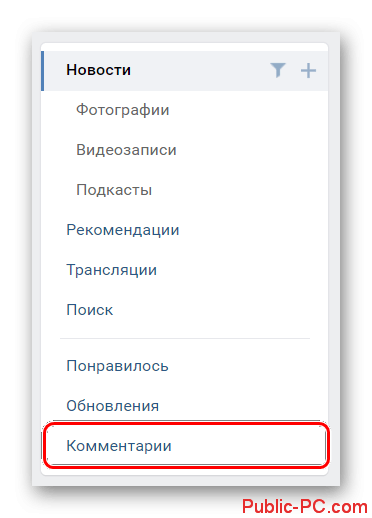
Если у вас возникла какая-то нестандартная ситуация с удалением чужого комментария, то мы рекомендуем обратиться в техническую поддержку Вконтакте. В сообщении укажите ссылку на комментарий, а также опишите проблему.
Про то, как написать в техническую поддержку ВК, вы можете узнать здесь.